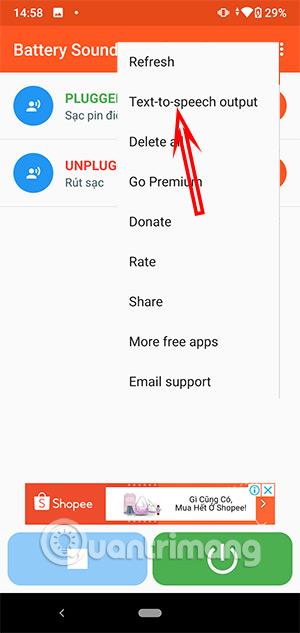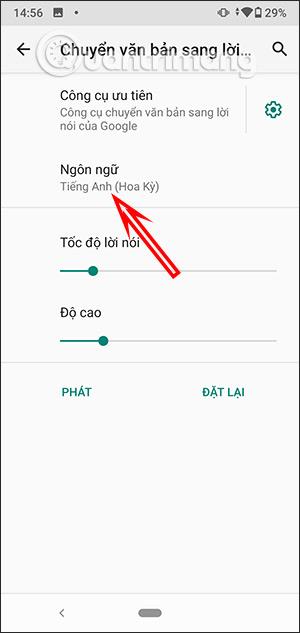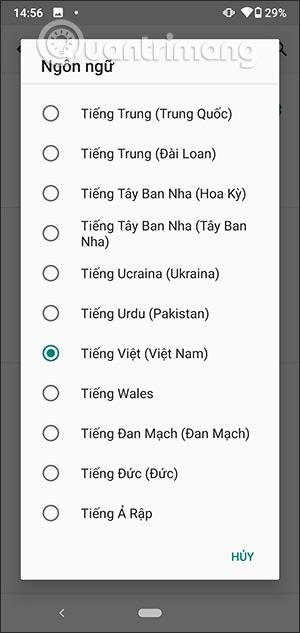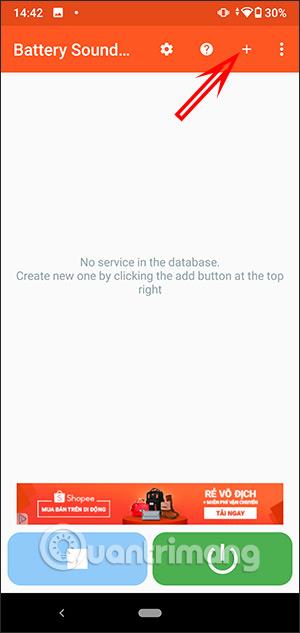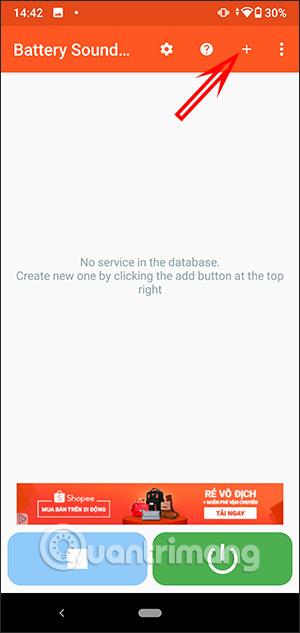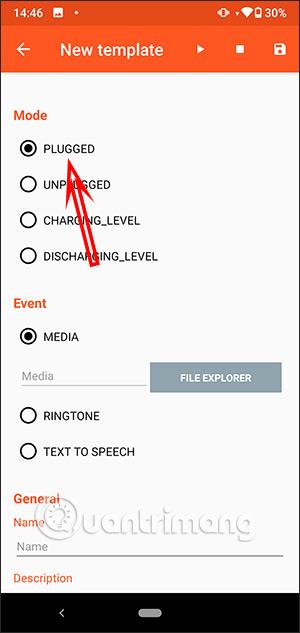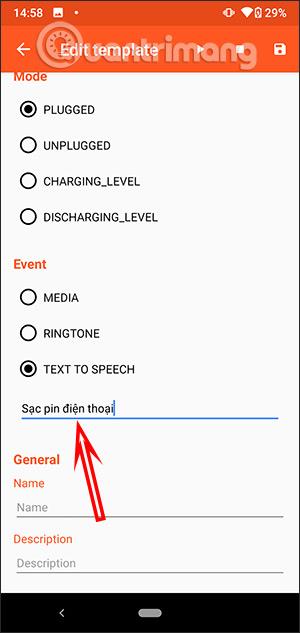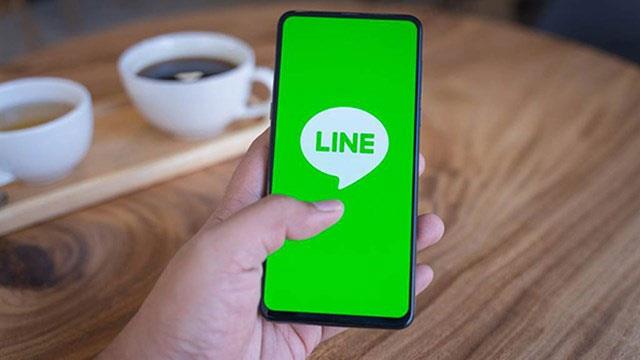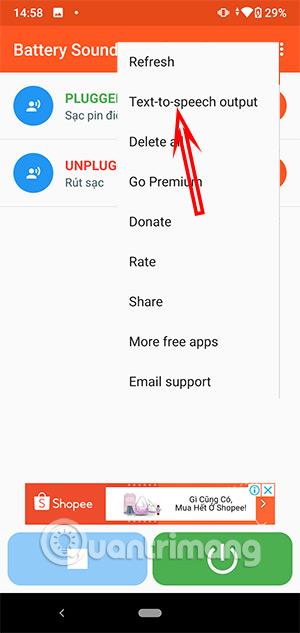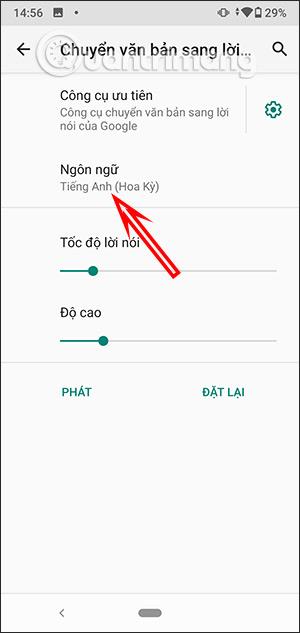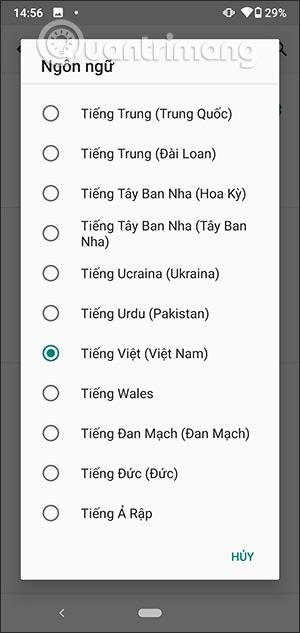Aplikace Battery Sound Notification pro Android vám pomůže vytvářet zvuky a zvukové efekty při nabíjení baterie. Poté se požadovaný obsah oznámení převede na zvuk, když připojíme nabíječku nebo odpojíme telefon. Ačkoli na Androidu nebo iPhone bude nabíjecí obrazovka doprovázená zvukem nabíjení, ale tato obrazovka a zvuk jsou poměrně monotónní a pevné. V současné době vás některé aplikace také podporují při změně obrazovky nabíjení baterie, jako je aplikace Charging play na iPhone nebo aplikace Battery Sound Notification na Androidu. Níže uvedený článek vás provede změnou zvuku upozornění na nabíjení baterie v systému Android.
Pokyny ke změně zvuku nabíjení baterie v systému Android
Krok 1:
Aplikaci Battery Sound Notification pro zařízení Android stáhnete kliknutím na níže uvedený odkaz.
V hlavním rozhraní klikněte na ikonu plus vpravo nahoře a vytvořte zvukový efekt při připojení nabíječky. Poté v sekci Režim klikněte na Plugged a nastavte zvuk jako zvuk při nabíjení. Níže je také mnoho dalších režimů.
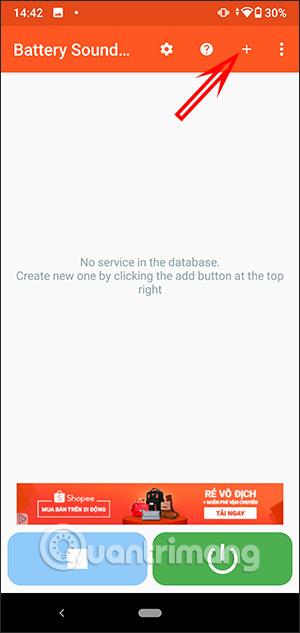
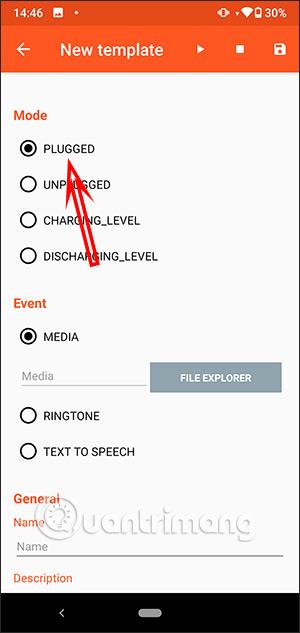
Krok 2:
Poté přejděte dolů pod část Událost a klikněte na Převod textu na řeč a zadejte obsah, který chceme nastavit jako upozornění při každém účtování. Nakonec kliknutím na ikonu diskety v pravém horním rohu uložte nastavení pro svůj telefon. Kromě toho můžeme v případě potřeby vybrat existující zvukový soubor, který se vytvoří jako tón upozornění.
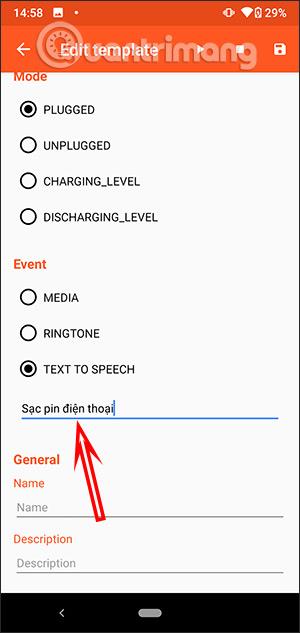
Krok 3:
V případě, že uživatel chce při odpojování nabíječky telefonu vydat zvuk , vraťte se do sekce Režim výše, klikněte na Režim a poté vyberte Odpojeno . Pokračujte v klepnutí na Převod textu na řeč a také zadejte obsah, jako když se baterie nabíjí.
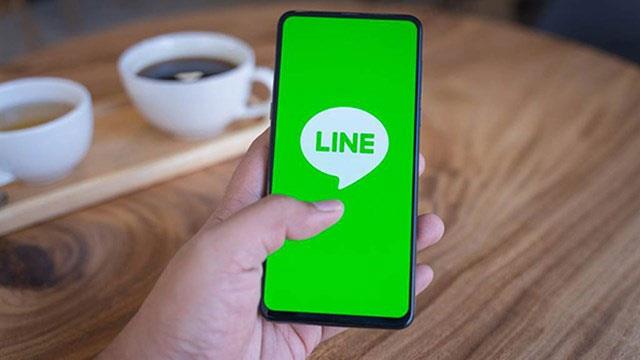
Krok 4:
Nyní se v rozhraní aplikace zobrazí operace, kterou jsme nastavili. Klepnutím na ikonu pera můžete upravit obsah vytvořené operace. Chcete-li změnit zvuk upozornění , klikněte na ikonu se třemi tečkami a vyberte možnost Výstup textu na řeč .
Můžeme změnit jazyk na vietnamštinu a v případě potřeby přečíst rychlost upozornění.
Když připojíte nebo odpojíte telefon, zazní hlasové upozornění s obsahem, který jste předtím zadali.